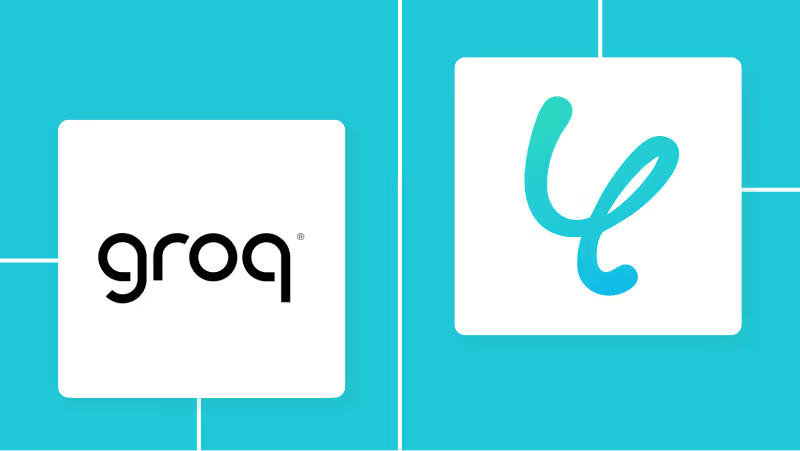
・

Groqの高速なAI処理能力を業務に活用したいと考えたことはありませんか?一般的に、このような最先端技術を利用するにはAPIを活用するためプログラミングの知識が必須となり、「エンジニアでないと難しいのでは…」と導入のハードルを高く感じてしまいますよね…
特に、社内に専門のエンジニアがいない場合や、開発リソースが他のプロジェクトで手一杯の場合、どのように自動化を進めれば良いか頭を悩ませることもあるでしょう。
そこで本記事では、<span class="mark-yellow">プログラミングの知識がなくても様々なアプリとGroq APIを連携させる具体的な方法</span>までを詳しくご紹介します。
この記事を読めば、これまで手作業で行っていた情報要約や文字起こし、翻訳といったタスクを自動化する具体的な手順がわかり、日々の業務を飛躍的に効率化できますので、「エンジニアに頼らず、自分たちの手でGroqのパワーを業務に取り入れたい!」と考えている方は、ぜひ参考にしてみてください。
Yoomには<span class="mark-yellow">Groq APIを使った様々なアクションや、業務フローを自動化するためのテンプレート</span>が用意されています。
今すぐ試したい方はこちらから詳細をチェックしてみてください!
Groq APIはGroqと外部アプリ(Google、Microsoft、Salesforce、Notionなど)を繋げてデータの受け渡しを行い、Groqを使った業務フローを自動化できるインターフェースです。APIはアプリケーション・プログラミング・インタフェース (Application Programming Interface)の略語です。
インターフェースとは簡単に言うと「何か」と「何か」を「繋ぐもの」で、Groq APIの場合は「Groq」と「外部のアプリ」を繋ぐインターフェースを指します。
また、APIでは大きく分けて以下のような指示を出すことができます。
Groq APIでできることをいくつかピックアップしたので、ご覧ください!
気になる自動化例の「試してみる」をクリックしてアカウント登録するだけで、すぐにGroq APIを使った自動化を体験できます。登録はたったの30秒で完了するので、ぜひ気軽にお試しください!
Groq APIのテキスト生成アクションをフローの中に組み込むことで、ドキュメントの要約や文章作成といったタスクの自動化が可能です。
例えば、Google Driveに保存された報告書を読み取ってその要約を自動生成し、関係者に通知するといった一連の作業を効率化できます。
Groq APIが持つ高速な音声文字起こし機能を活用すれば、会議の録音データなどを自動でテキスト化可能です。
Zoomでのミーティングが終了したタイミングで録画ファイルから議事録を自動作成し、Slackで共有するといったフローを構築することで、面倒な議事録作成の手間を大幅に削減できます。
Groq APIの翻訳アクションをフローの中に置くことで、多言語の音声データを指定した言語へ自動で翻訳することが可能です。
例えばフォームで受け付けた海外からの問い合わせ音声を即座に日本語へ翻訳し、内容をGoogle スプレッドシートに記録することで、言語の壁を感じさせないスムーズな顧客対応を実現します。
Groq APIには、無料で利用できるプランと、より多くの機能を使える有料プランが用意されています。
無料プランでは、Llama 3.1などのオープンソースAIモデルにアクセスでき、基本的な機能を試すことが可能です。
一方、有料プランは処理したデータ量に応じて料金が発生する従量課金制であり、無料プランよりも一度に利用できる回数や量の上限が緩和され、大量のデータをまとめて処理する機能も利用できます。
APIを利用する際には、以下の点に注意が必要です。
※詳細はGroqのサービスサイトをご確認ください。
※2025年06月17日時点の情報です。
ここではノーコードツールYoomが用意するテンプレートで、実際の設定方法を通してGroq APIを使った具体的な連携方法を紹介していきます!
もしまだYoomのアカウントをお持ちでない場合は、こちらの登録フォームからアカウントを発行しておきましょう。
[Yoomとは]
はじめにGroq APIとYoomを連携する方法を紹介します。
まず、Yoomにログインしたあと左メニューにあるマイアプリを押し、右の新規接続というボタンを押します。

下記の画面になるので、「アカウント名」には管理しやすい名前を入力してください。

「アクセストークン」は、Groqの公式サイトにログインし、下記赤枠の通りAPI Keys→Create API Keyを選択します。

APIキーの表示名を入力し「Submit」を選択してください。すると、APIキーが発行されるのでコピーして、Yoom画面のアクセストークンへ貼り付けしましょう。

下記の画面になれば、Groq APIとの連携は完了です。

今回は「Google Driveに格納されたファイルをOCRで読み取り、Groqで要約してMicrosoft Teamsに通知する」という実際のフローボットも作成していきます!
作成の流れは大きく分けて以下です。
ここでは、Yoomとそれぞれのアプリを連携して、操作が行えるようにしていきます。
まず、Yoomにログインしたあと左メニューにあるマイアプリを押し、右の新規接続というボタンを押します。

Google Driveの連携
1.検索する
検索ボックスにGoogle Driveと入力し、Google Driveのアイコンをクリックします。

2.ログインする
「Sign in with Google」をクリックしてログインしましょう。

3.アカウントの選択
連携したいアカウントを選択します。
※表示されたアカウント以外を連携したい場合は「別のアカウントを使用」をクリックし、連携したいアカウントでログインしてください。
画面が遷移しますので「次へ」をクリックします。

4.追加アクセスの選択
Yoomが信頼できることの確認が求められるので「続行」を選択します。

Yoomの画面に戻り、下記の表示が出たら連携完了です!

Microsoft Teamsの連携
1.検索する
検索ボックスにMicrosoft Teamsと入力し、Microsoft Teamsのアイコンをクリックします。

2.アカウントの選択
連携したいアカウントを選択します。
※表示されたアカウント以外を連携したい場合は「別のアカウントを使用」をクリックし、連携したいアカウントでログインしてください。
画面が遷移しますのでパスワードを入力し「サインイン」してください。

Yoomの画面に戻り、下記の表示が出たら連携完了です!

〈注意事項〉
「Microsoft 365(旧Office 365)」には個人向けと法人向けプラン(Microsoft 365 Business)があります。法人向けプランを契約していない場合、Yoomからの認証がうまくいかない可能性があるのでご注意ください。
ここからいよいよフローを作っていきます!
簡単に設定できるようテンプレートがありますので、まずはこちらをコピーしましょう。Yoomにログインし、以下バナーの「試してみる」をクリックしてください。
1.上記バナーの「詳細を見る」をクリック
2.画面が切り替わったら「このテンプレートを試してみる」をクリック
3.Yoomの登録がまだの場合は、登録を行う
※既に登録が完了している場合はログイン画面が表示されるので、ログイン情報を入力してください。
4.下記のようにお使いのYoom管理画面にテンプレートがコピーされるので、OKを押して設定を進めていきます。

1.それでは、最初の設定を始めましょう!まずは、下の赤枠をクリックしてくださいね。

2.次に、連携アカウントとアクションを設定しましょう。
タイトルとアカウント情報はステップ1で設定した内容が入力されています。なお、タイトルは任意でわかりやすい名前に変更可能です。
アクションは、テンプレート通りに「新しくファイル・フォルダが作成されたら」のままで大丈夫です。

3.ここでは、トリガーとなるGoogle Driveの設定をします。
まだ、トリガーとなるGoogle Driveのファイルかフォルダを準備していない場合は、このタイミングで作成してください。
この後のテスト操作で、新しくファイルかフォルダが作成されている必要があるので、今回は下記のように新しいファイルを保存しました。

Google Driveの準備が整ったら、Yoom画面に戻りましょう。
トリガーの起動間隔は、プランによって異なるので注意が必要です。特にこだわりがなければ、一番短い起動時間の設定で問題ありません。
※料金プランについての詳細はこちらのヘルプページをご覧ください。

入力が完了したら、「テスト」を実行してみましょう。成功すると、下記のようなアウトプットが表示されます。
設定したGoogle Driveの内容が反映していればOKです!
最後に、「保存する」を押して次のステップへ進みましょう。

1.次に、Google Driveに保存されたファイルをダウンロードする設定をしましょう。まずは、下の赤枠をクリックしてくださいね。

2.画面が切り替わるので、連携アカウントとアクションを設定しましょう。
タイトルやアクションは先ほどと同様に、修正・確認をして次に進んでください。

3.ここでは、Google Driveに保存されているファイルの指定を行います。
ファイルIDの入力欄をクリックし「取得した値」タブを選択すると、下記のようなアウトプットが表示されます。先ほど取得したGoogle DriveのファイルIDを選択しましょう。
※アウトプットについて詳しくはこちらをご覧ください。

入力が完了したら、「テスト」を実行し成功するか確認してください。
下記のようなダウンロードボタンとアウトプットが表示されるので、書類をダウンロードして指定した書類で合っているかチェックしましょう。
最後に、「保存する」を押して次のステップへ進みましょう。

1.次に、先ほどダウンロードしたファイル画像から文字を読み取る設定をしましょう。下の赤枠をクリックしてください。

2.画面が遷移するので、「タイトル」と「アクション」を任意で編集してください。
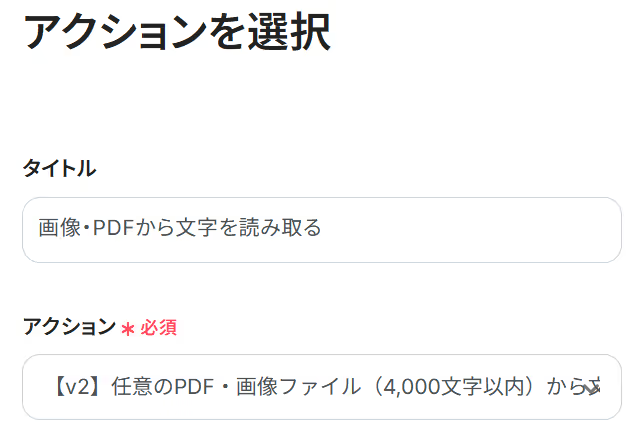
「アクション」は、デフォルトで「【v2】任意のPDF・画像ファイル(4,000文字以内)から読み取る(5タスク)」が選択されています。()内に表記されている文字の数だけプロンプトが設定できます。文字数と消費タスク量に注意し、必要に応じて変更してください。(YoomのOCR機能では、アクション記載の規定の文字数を超えるデータや、文字が小さすぎる場合に正しく読み取れないことがあります。文字数や文字の大きさには少し余裕を持たせてご利用ください。)
設定が完了したら、「次へ」をクリックしましょう。
[注意事項]
・OCRは、チームプラン・サクセスプラン限定の機能です。フリープランやミニプランでセットするとエラーになってしまうので、ご注意ください。
・チームプランやサクセスプランなどの有料プランは、2週間の無料トライアルが可能です。トライアル期間中は、通常だと制限があるアプリやAIオペレーションもすべて使えるので、気になる機能をぜひお試しください。

3.ここでは、ダウンロードしたファイル画像から何の文字を抽出したいのか具体的に設定していきます。
下記を参考に、それぞれの項目を入力してください。




入力が完了したら、「テスト」を実行してみましょう。成功すると、下記のようなアウトプットが表示されます。指定した項目が反映していればOKです!
最後に、「保存する」を押して次のステップへ進みましょう。

1.先ほどファイルから読み取った文字を、Groqで要約するための設定をしましょう。下記赤枠をクリックしてください。

2.連携アカウントとアクションの設定画面になるので、他のステップと同じように確認・修正して次へ進みましょう。

3.ここでは、Groqの具体的な設定をします。下記を参考にそれぞれの項目を入力してください。



その他、最大トークン数や生成選択肢数なども設定できるのでお好みでカスタマイズしてください。
入力が完了したら、「テスト」を実行し成功するか確認してみましょう。
下記のようなアウトプットが表示され、指示した内容が反映していればOKです!
最後に、「保存する」を押して次のステップへ進みましょう。

1.次に、Microsoft Teamsのチャネルにメッセージを送信する設定をしましょう。下記赤枠をクリックしてください。

2.画面が切り替わるので、タイトルやアクションは先ほどと同様に、修正・確認をして次に進んでください。
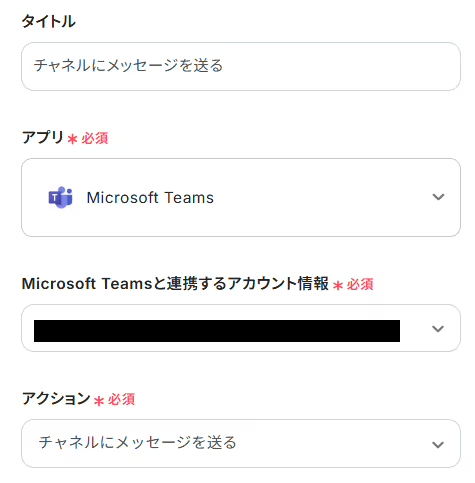
3.ここでは、Microsoft Teamsのどのチャネルへメッセージを投稿するか設定します。
まだ、対象となるMicrosoft Teamsのチームとチャネルを準備していない場合は、このタイミングで作成してください。
今回は、下記のようなチームとチャネルを準備しました。

Microsoft Teamsの準備が整ったら、Yoom画面に戻り下記項目を入力してください。
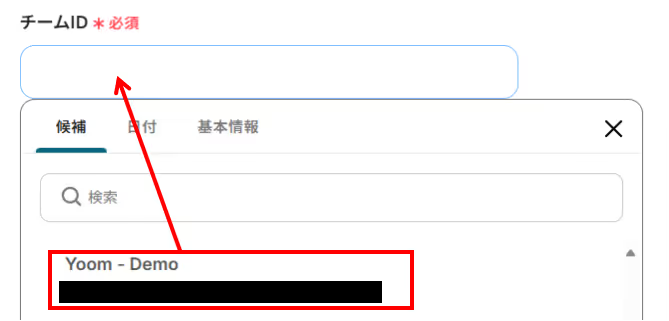


その他にも、メンション情報や添付ファイル情報も設定可能です。運用状況に合わせて設定してください。
入力が完了したら、「テスト」を実行してみましょう。成功すると、指定したMicrosoft Teamsのチャネルに投稿した内容が反映していればOKです!
最後に、「保存する」を選択し次のステップへ進みましょう。

お疲れ様でした!これですべての設定が完了です。設定が完了すると以下のようなメニューが表示されるので、トリガーをONにします。
これですべての設定が完了したので、動作確認をしてみましょう!

Groq APIを使った自動化は、今回ご紹介したGoogle Driveに格納されたファイルをOCRで読み取り、Groqで要約してMicrosoft Teamsに通知する以外にも様々な業務に応用できます。
ここでは、関連するテンプレートをいくつかご紹介します。日々の業務効率化のヒントとして、ぜひ参考にしてください。
Groq APIと外部アプリケーションのAPIを活用すれば、Google Driveに格納されたファイルをOCRで読み取り、Groqで要約後に通知したり、データベースに追加することが可能です。
これにより、確認漏れや転記ミスを防止できます!
Groq API連携を行うことで、<span class="mark-yellow">これまで手作業で行っていたドキュメントの要約や音声データの文字起こし、翻訳といった情報処理業務が自動化され、作業時間の大幅な短縮やヒューマンエラーの防止に繋がります!</span>また、担当者がこれらの定型業務から解放されることで、分析や企画立案といった、本来注力すべきコア業務に集中できる環境も整うはずです。
今回ご紹介したような業務自動化を実現できるノーコードツール「Yoom」を使えば、プログラミングの知識がない方でも、直感的な操作で簡単にGroqの高度なAI機能を活用した業務フローを構築できます。
もしAIによる業務効率化に少しでも興味を持っていただけたなら、ぜひこちらから無料登録して、Yoomがもたらす新しい働き方を体験してみてください!

